Manca Mss32.dll? Come scaricarlo di nuovo
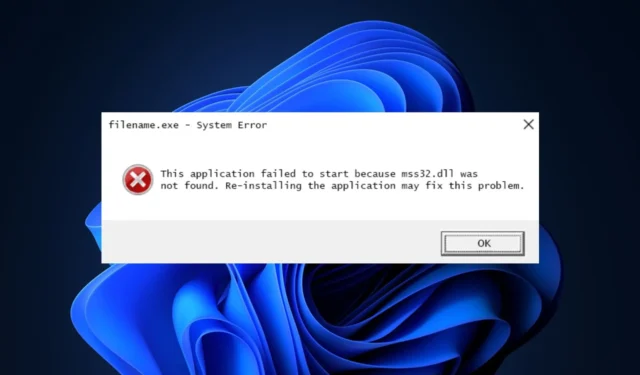
Se riscontri l’errore di mancanza di mss32.dll, sei nel posto giusto. Il file mss32.dll è la libreria a collegamento dinamico Miles Sound System. Consente di caricare file audio in modo efficiente in applicazioni multimediali che richiedono musica ed effetti sonori.
Pertanto, questo articolo discuterà brevemente le cause dell’errore e fornirà i passaggi per correggere l’errore mancante di mss32.dll.
Perché manca mss32.dll?
Ecco alcuni dei motivi per cui mss32.dll manca in Windows:
- Virus e malware : è noto che i virus eliminano file di sistema importanti e, di conseguenza, potrebbero aver eliminato il file mss32.dll.
- File DLL non supportato : in alcuni casi, il file DLL installato sul PC non è appropriato per il sistema operativo in uso. Ad esempio, l’installazione di un file DLL a 32 bit su un PC a 64 bit potrebbe portare alla mancanza di file DLL in Windows.
- Installazioni software errate : se il programma che visualizza l’errore mss32.dll non trovato non è stato installato correttamente, è probabile che si verifichino errori come mss32.dll mancante.
- Registro di Windows danneggiato : se il registro di Windows è danneggiato o contiene voci errate su file DLL specifici, si attiverà l’errore mss32.dll mancante.
Cosa posso fare se manca mss32.dll?
Se riscontri la mancanza di mss32.dll, ecco un paio di modi per correggere l’errore:
1. Applicare un DLL Fixer dedicato
Gli strumenti di riparazione sono software sviluppati per correggere errori su un computer. Con l’aiuto di tali strumenti, puoi risolvere gli errori DLL mancanti senza eseguire alcuna forma di risoluzione dei problemi.
2. Eseguire l’utilità Controllo file di sistema
- Premere il Windowstasto, digitare CMD e selezionare Esegui come amministratore.
- Fare clic su Sì per concedere all’app l’accesso amministrativo nella finestra Controllo dell’account utente .
- Una volta aperto il prompt dei comandi, digitare quanto segue e premere Enter:
sfc /scannow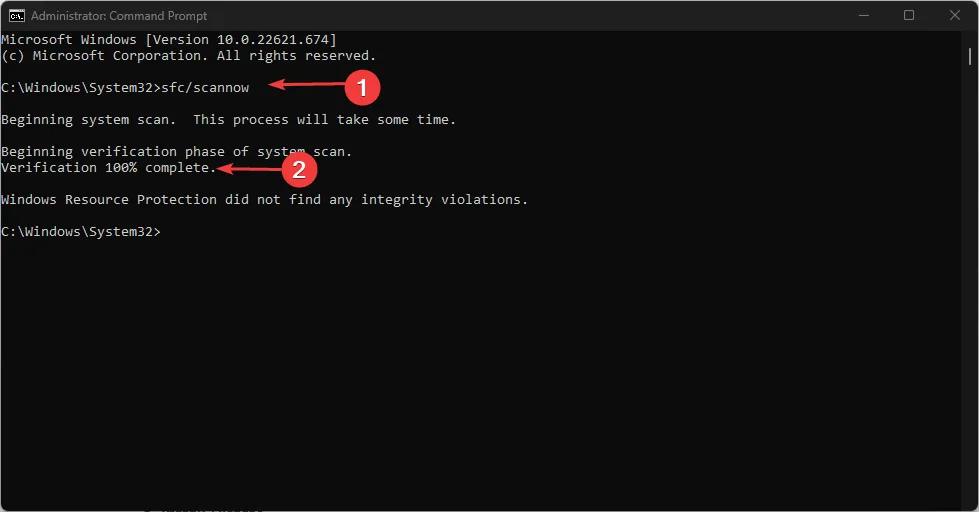
- Attendere il completamento della scansione e riavviare il PC per verificare se l’errore persiste.
Le scansioni SFC aiutano a risolvere gli errori causati da file Windows corrotti . Se l’errore mss32.dll è stato attivato a causa di file corrotti, l’utilità Controllo file di sistema scansionerà, identificherà ed eliminerà tali file dal PC.
3. Cerca virus
- Premi il Windowstasto, digita Sicurezza di Windows e premi Enter.
- Nella finestra Sicurezza di Windows, fare clic su Protezione da virus e minacce, quindi fare clic su Opzioni di scansione.
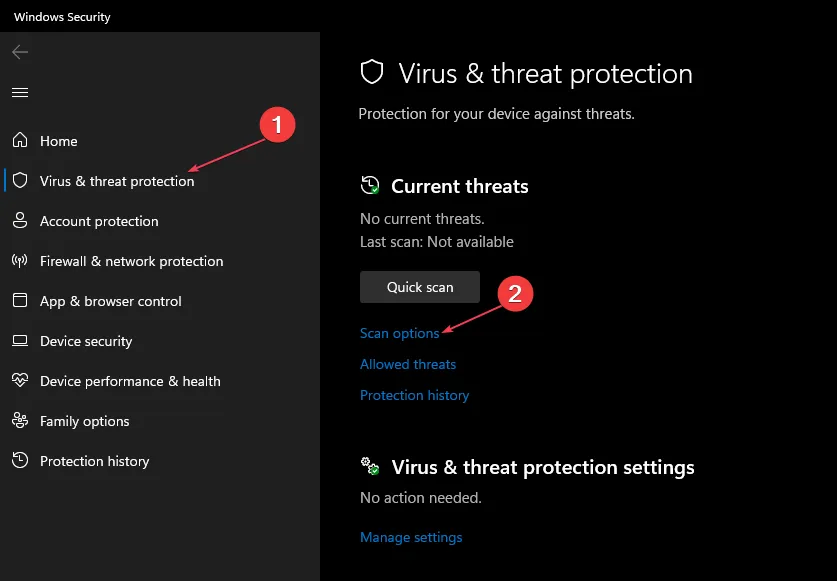
- Selezionare l’opzione Scansione completa e fare clic su Scansiona ora per avviare la scansione.
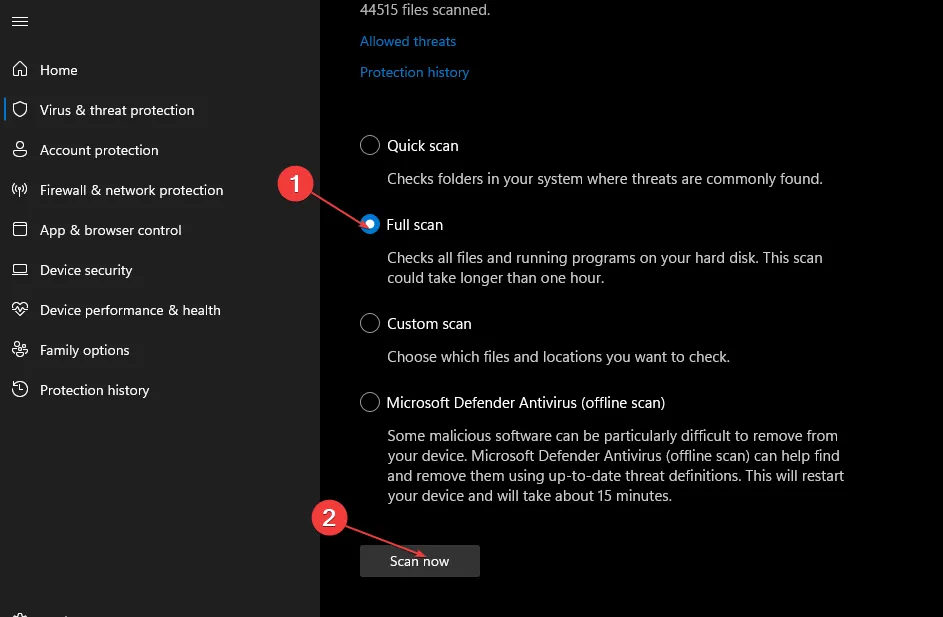
4. Reinstallare il programma
- Fai clic con il pulsante sinistro del mouse sul menu Start, digita pannello di controllo e avvialo.
- Seleziona Programmi e scegli Programmi e funzionalità.
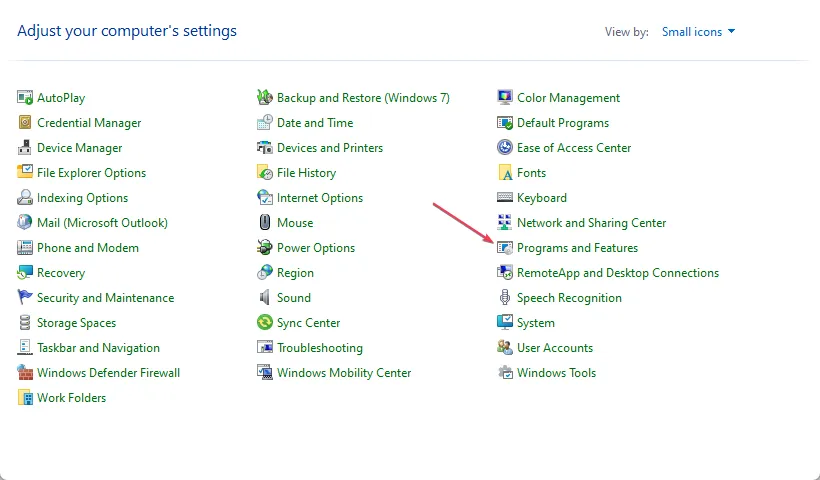
- Individua le app del lettore musicale o video (multimediale) che attivano l’errore mss32.dll, selezionalo e fai clic su Disinstalla. Quindi seguire le istruzioni del programma di disinstallazione.
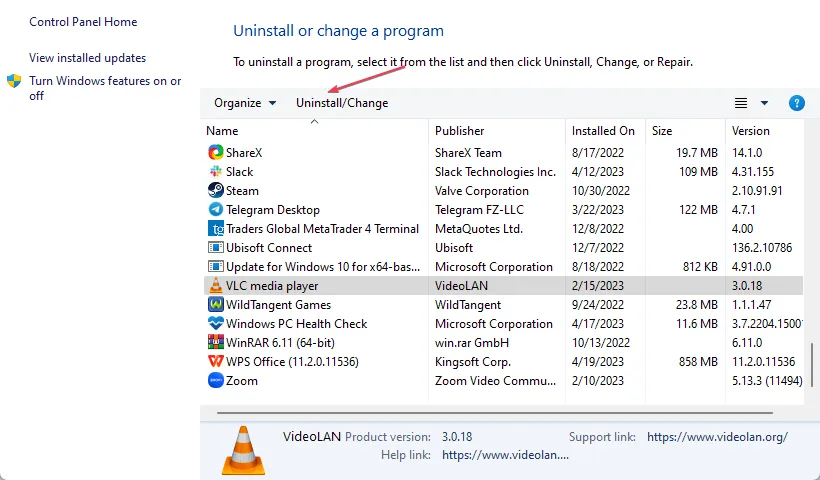
- Vai su Microsoft Store , scarica nuovamente e installa il programma.
L’errore mss32.dll viene spesso attivato quando il programma che stai tentando di avviare non è installato correttamente o i file del programma sono stati danneggiati. In tal caso, reinstallare il programma è il modo migliore per correggere l’errore.
Puoi installarlo direttamente da Microsoft Store o dal sito Web dello sviluppatore, a seconda del programma.
Se in passato hai riscontrato l’errore mancante di mss32.dll e lo hai risolto utilizzando metodi alternativi, puoi farcelo sapere nei commenti qui sotto.



Lascia un commento